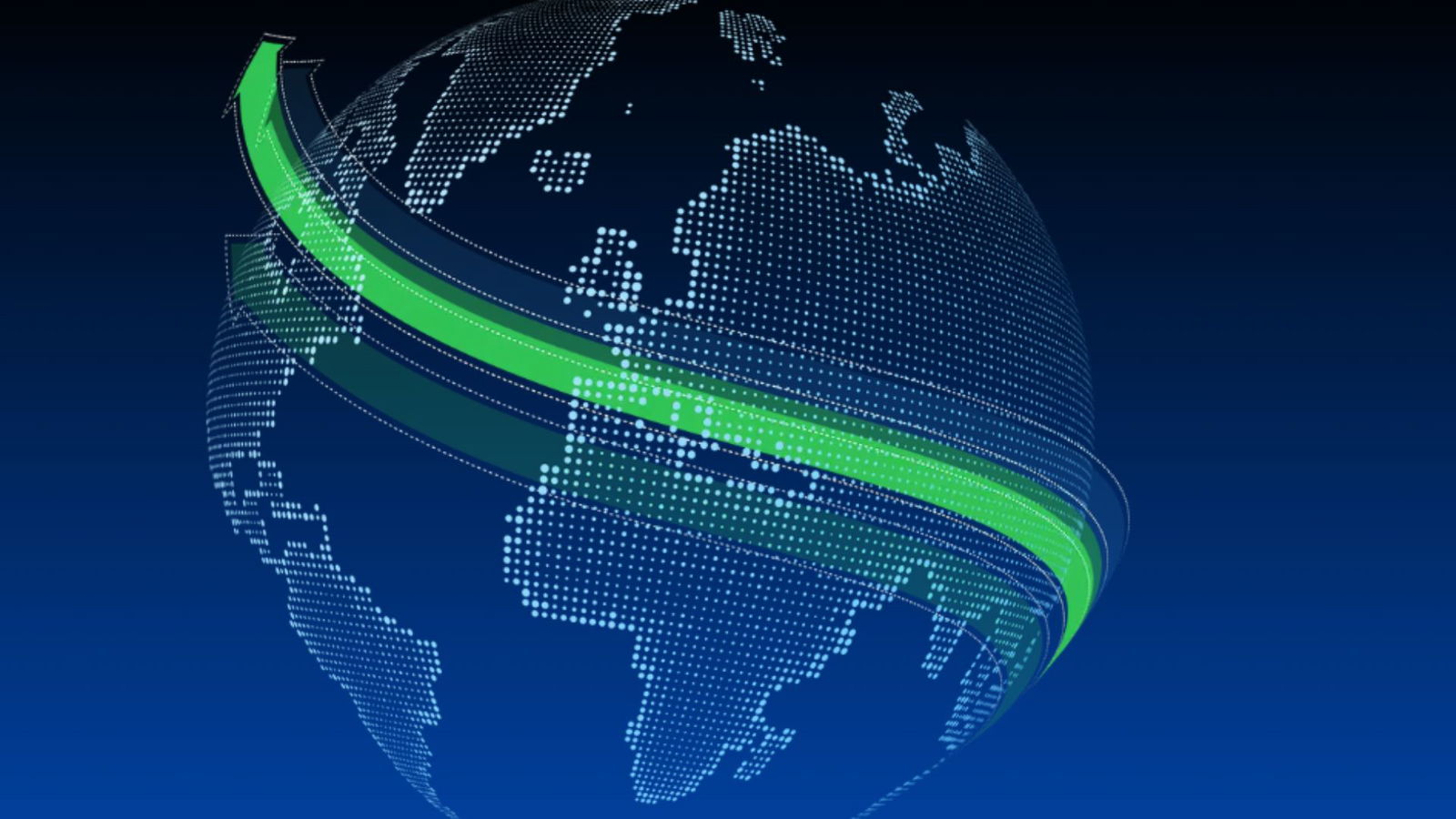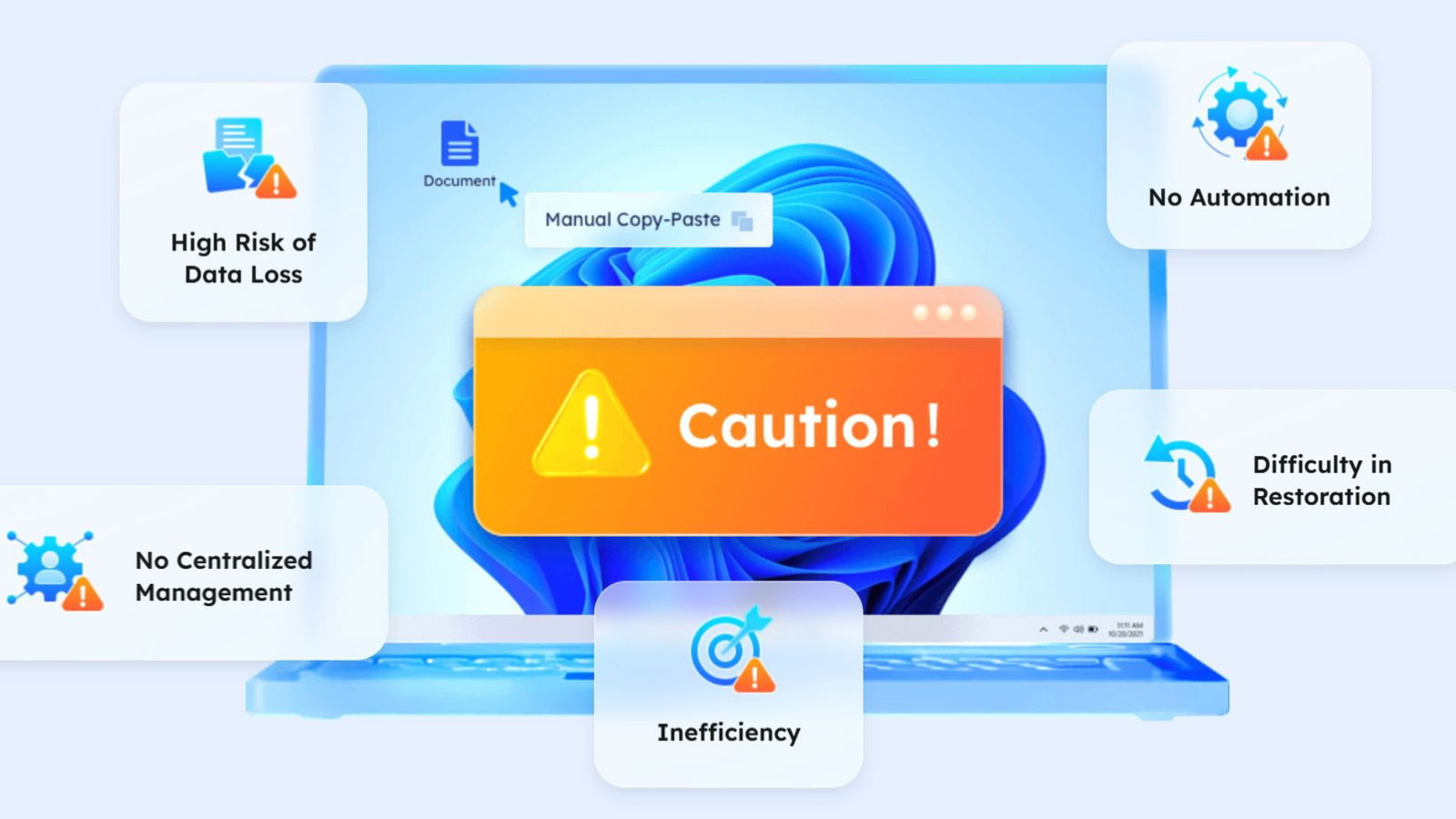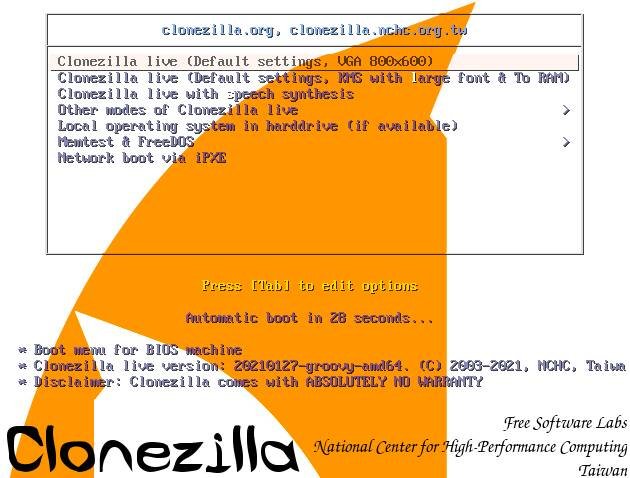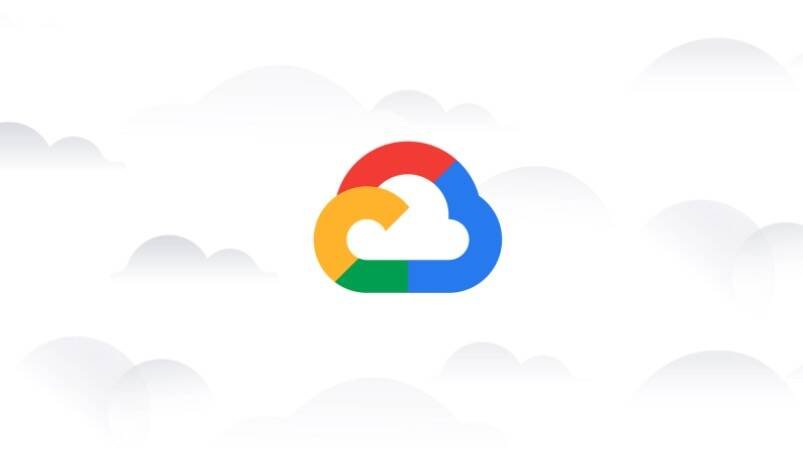Effettuare con regolarità il backup dei vostri dati è davvero importante. Se non avete mai dato troppo peso a questa attività, provate a rispondere a questa domanda: quante volte vi siete trovati nella spiacevole situazione in cui, a causa di un errore, un guasto, un blackout o altri disastri, avete perduto un documento importante, la ricerca fatta per un esame, o magari i salvataggi del vostro gioco preferito, anche in modo irreversibile?
Non preoccupatevi, non siete i soli. Capita a tutti di sottovalutare l'importanza di fare il backup del proprio dispositivo, che sia un notebook, un PC desktop, o anche uno smartphone. Così come è capitato a tutti, almeno una volta, di aver perso irrimediabilmente dei file, e la letteratura informatica è piena di disastri anche a livello aziendale, provocati da una cattiva gestione delle copie di sicurezza.
Sì, perché quando parliamo di backup, non parliamo d'altro che della pratica di creare una copia dei dati presenti su un dispositivo o un'unità di memoria, possibilmente conservata in una destinazione diversa. Ancora meglio se si rispetta la regola del backup 3 2 1 (ovvero tenere 3 copie dei dati, che andranno conservate in 2 destinazioni diverse, a cui va aggiunta 1 copia del backup esterna, anche sul cloud).
Le tecniche e i sistemi di backup sono diversi, alcuni più indicati per l'ambito privato o per piccoli professionisti che non dispongono, ad esempio, di una rete di server o macchine virtuali in produzione, altre più orientate al mondo di business (ad esempio strategie di backup che includono anche la creazione e gestione di storage snapshot, soprattutto in presenza di NAS) di cui però non parleremo in questa sede.
Qui vogliamo principalmente rivedere insieme il concetto di backup, e capire perché è importante implementarne uno, soprattutto se i dati da copiare rivestono una certa rilevanza per voi.
Cos'è il backup
Il termine "backup" in inglese assume diversi significati in base al contesto, ma il traducente che ci interessa di più qui è "(di) riserva": una copia di backup, dunque, può essere definita come una copia di riserva dei vostri dati, da utilizzare nel caso in cui la fonte originale risultasse inaccessibile, danneggiata, irrimediabilmente perduta nella sua interezza o anche solo parzialmente (la perdita di alcuni dati, nello specifico).
Se nel vostro computer avete dei file, documenti e altri dati per voi fondamentali, l'idea di averli solo nell'unità di archiviazione della vostra macchina può essere inquietante: se l'hard disk si rompe, se vi rubano il computer, o semplicemente se cancellate per sbaglio un file che invece vi serviva e urgentemente, quei dati saranno, con molta probabilità, persi per sempre. Magari alcune cose riuscirete a recuperarle (come le foto che avete pubblicato su Facebook, ad esempio) ma se non avete creato una copia di sicurezza del video che stavate montando o di qualsiasi altra cosa, c'è poco da fare.
Qui entrano in gioco i backup. La prima e più elementare forma di backup è copiare manualmente i file che vi interessa salvaguardare, incollarli in un supporto esterno e poi conservare quest'ultimo in un luogo sicuro. Certo, questo va bene se si tratta di pochi file, ma il problema inizia quando occorre fare una copia di un intero sistema, composto da una o più partizioni, oppure di un altro supporto contenente diversi GB (o perfino TB) di foto, video o altro. In questi casi, esistono metodi più automatizzati, attraverso software specifici: ce ne sono di gratuiti e a pagamento, come vi abbiamo mostrato nella nostra guida ai migliori software di backup. Il funzionamento di questi software è abbastanza uniforme: una volta installato, il tool analizzerà i dispositivi di archiviazione presenti nel sistema, e farà una prima copia di backup. Il più delle volte, soprattutto se avete decine e decine di gigabyte di dati da copiare, l'operazione potrebbe durare da qualche minuto a un'ora, anche abbondante. Ma sono i backup successivi a fare la differenza.
Fondamentalmente, esistono tre tipi di backup: quello cosiddetto "completo", che prevede la copia di tutti i file contenuti all’interno del sistema interessato, il "backup differenziale", ovvero una copia di sicurezza che riguarda solo ed esclusivamente i file modificati o aggiunti dopo l’ultimo backup, e infine il "backup incrementale", che implica l'aggiunta dei file nuovi o modificati rispetto all’ultimo backup, indipendentemente dal tipo effettuato.
Va da sé che il backup completo è il processo più dispendioso in termini di tempo e spazio, dato che, se fate più backup completi, vi ritroverete duplicato lo spazio richiesto per salvarlo. Ad esempio, immaginiamo di avere 50 GB di materiale da copiare. Ogni backup completo richiederà esattamente quello spazio, quindi dovrete avere unità di destinazione abbastanza capienti, nel caso vi interessasse fare diversi backup completi.
Il backup incrementale, invece, dato che aggiunge solo gli ultimi file creati/modificati/aggiunti, non creerà da zero la copia di backup, ma si limiterà ad aggiornarla: questo è il metodo meno dispendioso in termini di spazio e durata.
Immagini di backup e clonazione del disco
Il ripristino di un backup può avvenire tramite l'applicazione stessa che l'ha creato oppure manualmente, ad esempio copiando e incollando i file da un supporto a un altro. I software di backup hanno il vantaggio di consentirvi non solo di pianificare e scegliere le modalità di backup, ma anche di proteggere i file con password, ad esempio. D'altronde, copiare e incollare a mano può richiedere molto tempo, a meno che non facciate un "ripristino mirato", ovvero andate a recuperare solo alcuni file dal supporto di backup.
Un modo più veloce di procedere è creare, tramite un'apposita applicazione, un'immagine di backup: un vero e proprio archivio completo del disco, letteralmente byte per byte, che si potrà utilizzare per il recupero di tutti i dati una volta ripristinato il sistema. Il vantaggio ulteriore è la flessibilità, infatti si possono creare più immagini, a patto di avere abbastanza spazio o unità di archiviazione. Lo svantaggio è che occorrerà prima ripristinare il sistema e solo dopo sarà possibile recuperare i dati.
Un altro modo per avere una copia 1:1 del vostro sistema è attraverso la clonazione. Esistono vari programmi a tale scopo, alcuni inclusi nei tool di backup che vi abbiamo consigliato. Con la clonazione, si crea una copia esatta e funzionante del disco, incluse le partizioni e tutti gli elementi che consentono di avviare immediatamente il disco e riavere a disposizione sia il sistema operativo che i dati. Il vantaggio è che, se avete clonato la vostra unità principale, potrete sostituire il disco d'origine (qualora venisse danneggiato) con quello clonato e continuare a usare il sistema. Lo svantaggio è che, se si potrebbero creare errori di configurazione sulla nuova unità (soprattutto se il passaggio avvenisse da HDD a SSD) oppure, nel caso di sostituzione di altri componenti come la scheda madre, si potrebbero verificare i cosiddetti problemi di driver fantasma o anche errori al livello di astrazione hardware (HAL). La clonazione potrebbe, dunque, essere vista più come una procedura di ripristino d'emergenza, anche se è consigliabile, una volta messi al sicuro i dati in un'altra destinazione, formattare il disco e fare un'installazione pulita di sistema operativo e driver. In ogni caso abbiamo predisposto una guida che vi spiega come clonare hard disk e SSD, qualora voleste approfondire la procedura.
Come dicevamo, esistono altre tecniche, che ad esempio prevedono l'uso di copie snapshot, delle vere e proprie "fotografie" dello stato di un'unità di storage o, solitamente, di una macchina virtuale, che consentono non solo di risparmiare spazio, ma anche di effettuare un ripristino point-in-time a uno stato precedente in caso di errori di configurazione, infezioni da ransomware o altri incidenti. Di solito le copie snapshot risiedono nello stesso spazio di archiviazione (cosa che in caso di guasto hardware può essere un problema), anche se si tende comunque a fare un backup esterno o 3 2 1 di tali immagini. In ogni caso, queste tecniche sono utilizzate, come dicevamo sopra, anche con i dispositivi Network-attached Storage o NAS, ma, in generale, riguardano più il mondo business, pertanto non approfondiremo la questione.
Quale metodo di backup scegliere
Scegliere come fare il backup del vostro sistema dipende principalmente dal tipo e dalla quantità di file che dovrete mettere al sicuro. Come dicevamo, se si tratta di un numero limitato di documenti, la cosa migliore e più veloce è copiare tutto manualmente su una chiavetta USB o un'unità multimediale, possibilmente facendo 3 copie in destinazioni diverse aggiungendone una in cloud.
Acquistare un software premium ha senso se avete tanti GB di dati da copiare, se i file che dovete proteggere fanno la differenza tra una fattura saldata o contestata, o se in generale si tratta di dati di cui non potete fare a meno per qualsiasi altro motivo. Anche i programmi free fanno il loro dovere, ma ancora una volta, dipende dalle vostre esigenze.
Ricapitolando, i fattori da considerare sono:
- Quanti dati dovete sottoporre a backup
- Con quale frequenza li modificate
- Quanto sono importanti per il vostro lavoro/studio/hobby
- Quanto siete disposti a spendere per non perderli
Detto questo, vi consigliamo anche di prendere in considerazione, tra le varie destinazioni, anche un buon servizio di cloud storage, sempre per la regola di avere una copia di backup dislocata altrove rispetto alla fonte principale dei dati. Se volete risparmiare, date un'occhiata anche alla nostra classifica delle migliori VPN, alcune delle top offrono anche spazio di archiviazione nell'abbonamento.